使用Excel导航功能可快速定位工作表或区域:1. 按Ctrl+G打开“转到”对话框,输入单元格地址或名称跳转;2. 通过“公式”选项卡中的“名称管理器”查看命名区域并双击跳转;3. 点击底部工作表标签直接切换,标签过多时可滚动或右键调出列表;4. 使用“开始”选项卡的“查找和选择”功能搜索内容并定位。
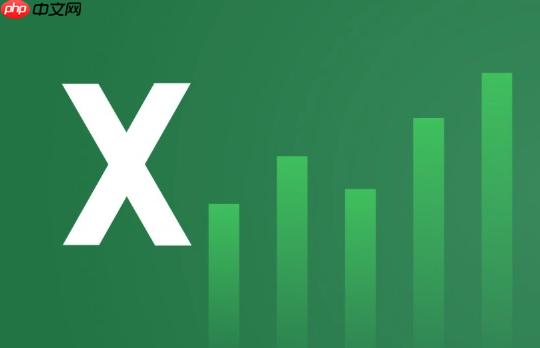
如果您在处理一个包含多个工作表或复杂内容的 Excel 文件时,发现难以快速定位特定的工作表或区域,可以借助导航功能提升效率。以下是使用 Microsoft Excel 中导航相关功能的具体方法:
本文运行环境:Surface Laptop 5,Windows 11
“转到”功能允许用户通过输入单元格地址或已定义的名称,快速跳转至工作表中的指定位置。该方法适用于已知目标位置名称或坐标的场景。
1、按下 Ctrl + G 快捷键,打开“转到”对话框。
2、在列表中选择需要跳转的单元格引用或命名区域,例如“Sheet2!A1”或“数据汇总”。
3、点击“确定”,当前视图将立即跳转至所选位置。
当工作簿中存在大量自定义命名区域时,名称管理器可帮助用户集中查看并导航至这些区域。此方法适合管理复杂公式和动态范围。
1、点击“公式”选项卡下的“名称管理器”按钮。
2、在弹出的窗口中浏览所有已定义的名称及其对应范围。
3、双击任意名称条目,即可自动跳转至该名称对应的单元格区域。
工作表标签位于工作簿底部,提供最直观的导航方式。通过点击标签可实现不同工作表之间的快速切换。
1、滚动底部标签栏找到目标工作表名称。
2、单击该标签,工作簿将立即切换至对应工作表。
3、若标签过多无法完全显示,可使用左右箭头滚动浏览,或右键点击标签组调出隐藏列表进行选择。
Excel 提供了“查找和选择”工具,其中包含类似导航窗格的功能,可用于搜索特定内容或对象,并快速跳转至其所在位置。
1、点击“开始”选项卡中的“查找和选择”按钮。
2、选择下拉菜单中的“转到”或“查找”选项以打开相应面板。
3、输入要定位的内容或格式条件,从搜索结果中选择目标项并跳转。
以上就是如何在 Microsoft Excel 中使用导航窗格的详细内容,更多请关注php中文网其它相关文章!

每个人都需要一台速度更快、更稳定的 PC。随着时间的推移,垃圾文件、旧注册表数据和不必要的后台进程会占用资源并降低性能。幸运的是,许多工具可以让 Windows 保持平稳运行。

Copyright 2014-2025 https://www.php.cn/ All Rights Reserved | php.cn | 湘ICP备2023035733号